
|
|
Canva 設計分享及發佈於 Smartmockuups
|
如果你對 Canva 提供的 Smartmockups 還覺得不夠因應
可以直接把 Canva
的設計,套用至 Smartmockups 網站,有更多更多的成品樣式可套用。
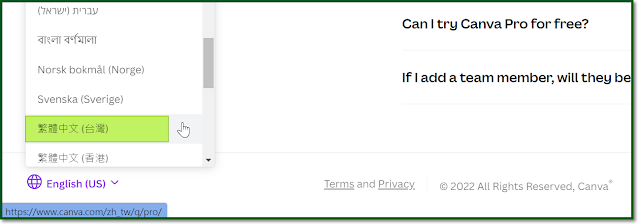 |
| 題外話:Canva 網站有繁體中文版~有沒有很貼心? |
若你想要更特別的產品模板,也可以付費訂閱 Pro 版 9美金/1個月=108美金/1年(是不是覺得萬能的 Canva 119.99美金/年,很便宜了?)
Smartmockups
網站也提供了一些免費的產品模板可以套用,若只是簡單的分享,免費的應該也夠用了。(點選
Free 直接看免費的模板)
分享及發佈
你可以在
發掘應用程式 的
分享及發佈 找到
Smartmockups

點選 應用於新設計 選擇要建立的設計或自訂尺寸
先和你在 Smartmockups 建立的帳號連結,再來設計內容
也可以在設計完成後,透過 分享 ▶ 顯示更多,往下找到 Smartmockups
再和 Smartmockups 建立的帳號連結
儲存後的設計,就可以直接在 Smartmockups 網站中實時檢視,會把 Canva
的設計,預代入產品模型中,然後挑一個自己喜歡的樣子。
想要重新點選模型範本,可以在 Canva 中再按一次
在 Smartmockups 上檢視,不用重新分享儲存一次。
確定模板後,還可以做簡單的裁剪及處理。選擇檔案大小,下載回檔案,就可以分享囉~我選高品質
1920*1200px,下載後是 jpg 檔,檔案大小才
312KB,或許訂閱付費會有更好的品質吧? 或選擇超高品質試試。
在 Smartmockups 套用後的內容,當然要回 Canva 再 Smart 一次🥰
- 上傳回 Canva
- 裁切去背,只保留書本
- 編輯影像 ▶ 陰影
- 複製書本數份,堆疊
- 搭配文字、元素 Done ✅
更新
2022/07 Canva 更新 Smartmockups 功能,被獨立出來一區,目前已有 8,000個模板量,實在是誠意十足,有夠強大。

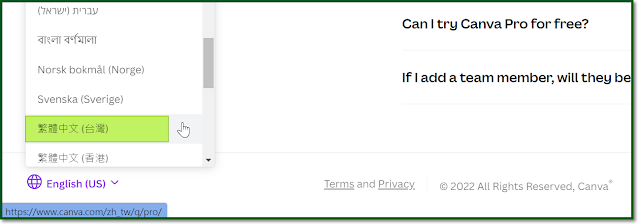


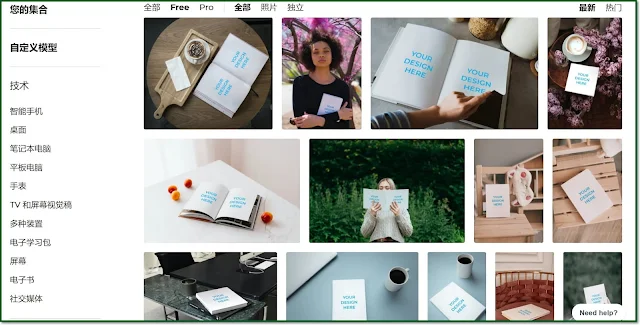
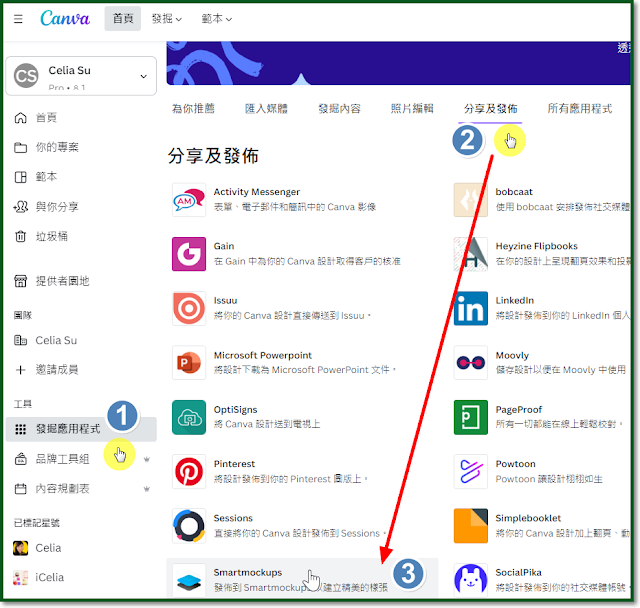
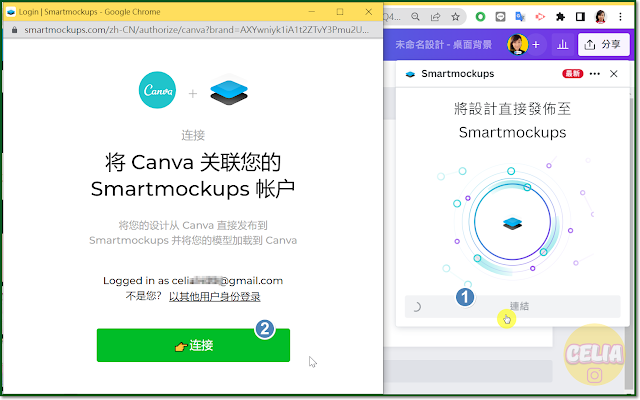


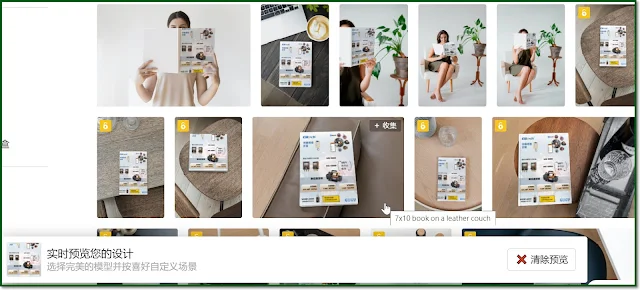









留言
張貼留言